Dashboard
A aba Dashboard contém informações resumidas sobre as unidades da lista de trabalho. Aqui é possível avaliar rapidamente o estado dos dispositivos instalados nas unidades, ver o estado de conexão e movimento das unidades, visualizar os alertas on-line mais recentes, bem como as cercas eletrônicas onde as unidades estão localizadas. As informações são atualizadas à medida que novas mensagens são recebidas das unidades.
Para abrir a aba Dashboard, clique no item com o mesmo nome no painel superior. A aba é exibida se o item Dashboard estiver selecionado nas configurações do menu.
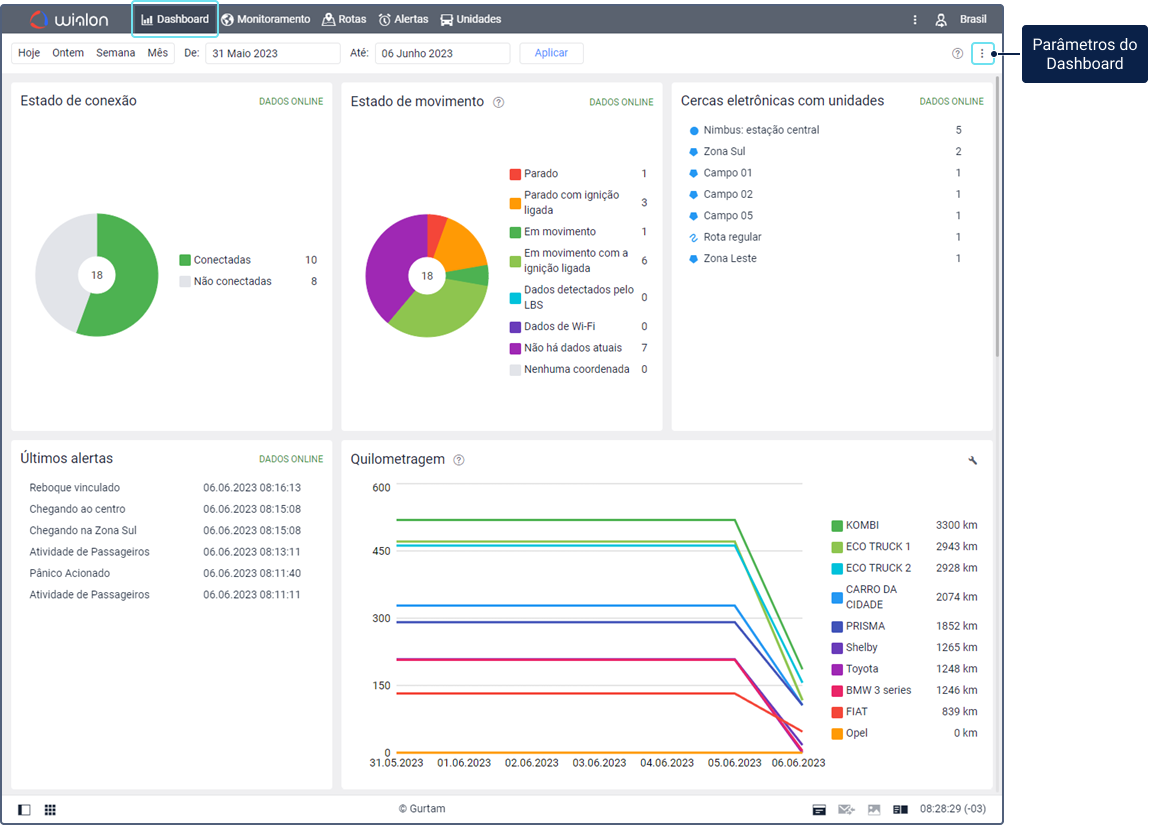
A aba Dashboard oferece 19 blocos de informações. Nas configurações do Dashboard ( ), é possível selecionar os blocos que devem ser exibidos. É possível alterar sua ordem clicando no título do bloco e arrastando-o para o local desejado.
), é possível selecionar os blocos que devem ser exibidos. É possível alterar sua ordem clicando no título do bloco e arrastando-o para o local desejado.
Blocos com dados em tempo real
Os blocos listados abaixo exibem dados em tempo real. Isso significa que você não pode solicitar dados históricos para esses blocos na aba Dashboard.
- Estado dos dispositivos
- Estado de conexão
- Estado de movimento
- Cercas eletrônicas com unidades
- Últimos alertas
- Carga da bateria do dispositivo
- Nível de tensão
- Número de mensagens por hora
- Distância entre mensagens
- Alterações nos dados de combustível
- Estado da ignição
- Dados de GPS
- Número de satélites
- Mensagens
Blocos com dados históricos
Os blocos Quilometragem, Consumido por FLS e Excessos de velocidade exibem, por padrão, informações dos últimos sete dias. Para ver os dados de outro período de tempo, preencha manualmente os campos Intervalo com o início e fim ou use o calendário e clique em Aplicar. Para ver os dados de um determinado dia, especifique-o como o início e o fim do intervalo. Além disso, é possível selecionar um dos intervalos predefinidos: hoje, ontem, semana, mês. Sempre que a página for acessada o intervalo padrão será aplicado.
Monitoramento do estado dos dispositivos no Dashboard
Você pode monitorar o estado dos dispositivos instalados nas unidades em tempo real no bloco Estado dos dispositivos e nos blocos individuais para cada critério de diagnóstico. Dados históricos sobre o estado do dispositivo estão disponíveis na tabela Incidentes dos dispositivos.
Bloco “Estado dos dispositivos”
Este bloco resume o estado geral dos seus dispositivos, dependendo se eles atendem aos critérios configurados na aba Diagnóstico das propriedades da unidade.

Os dispositivos das unidades podem se enquadrar em uma das seguintes categorias:
| Categoria | Descrição |
|---|---|
| Em bom estado | O dispositivo não atende a nenhum dos critérios configurados. A categoria Em bom estado também inclui os dispositivos para os quais nenhum critério é rastreado, se suas unidades estiverem adicionadas à lista de trabalho. |
| Requerem atenção | O dispositivo atende a um ou mais critérios para os quais um período de rastreamento é selecionado. |
| Em mau estado | O dispositivo atende a todos os critérios configurados. |
Blocos de critérios individuais
Cada bloco de critério individual requer o critério correspondente a ser configurado na aba Diagnóstico das propriedades da unidade. Os seguintes dados em tempo real são exibidos nos blocos.
| Bloco | Descrição |
|---|---|
| Carga da bateria do dispositivo | Fornece informações sobre a carga da bateria dos dispositivos instalados nas unidades. |
| Nível de tensão | Permite rastrear desvios do intervalo de tensão especificado para baterias do dispositivo, rede de bordo da unidade ou outras fontes de tensão. |
| Número de mensagens por hora | Permite rastrear a frequência de mensagens enviadas pelos dispositivos. |
| Distância entre mensagens | Permite rastrear discrepâncias de coordenadas em mensagens dos dispositivos. |
| Sem alterações nos dados de combustível | Permite rastrear falhas nos sensores de nível de combustível. Exibe dispositivos com e sem alterações no nível de combustível. |
| Ignição desligada | Permite rastrear o estado da ignição das unidades. Mostra unidades com a ignição ligada e desligada. |
| Sem dados de GPS | Permite rastrear quais unidades pararam de enviar coordenadas GPS. |
| Número de satélites | Fornece informações sobre as unidades cuja localização pode ser determinada incorretamente devido a um número insuficiente de satélites. |
| Sem mensagens | Fornece informações sobre as unidades que pararam de enviar mensagens. |
Interagindo com os blocos de diagnóstico
Todos os blocos de diagnóstico contêm um gráfico de pizza.
Nos blocos de critérios individuais, os dispositivos são divididos em categorias indicadas com as cores verde e vermelha. Verde indica dispositivos sem incidentes com base nos critérios de diagnóstico, enquanto vermelho indica dispositivos com incidentes em tempo real. O bloco Estado dos dispositivos também inclui uma terceira categoria, representada em laranja, para dispositivos que requerem atenção.
Quando você passa o mouse sobre um setor do gráfico, é mostrada a porcentagem do número total de dispositivos que pertencem àquela categoria. À direita do gráfico há uma legenda indicando qual categoria cada cor representa e o número correspondente de dispositivos.
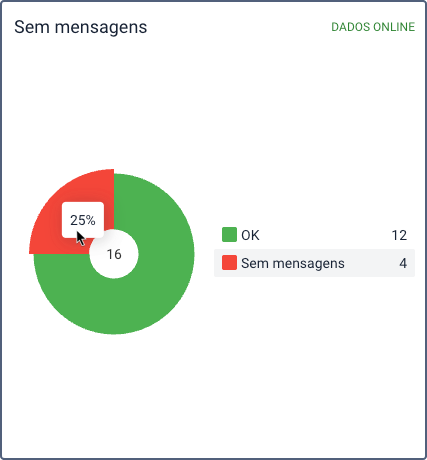
Para ver quais dispositivos pertencem a uma categoria, clique nela na legenda. Na lista de dispositivos com incidentes, ao passar o mouse sobre uma linha, são mostrados quais critérios o dispositivo atualmente atende.
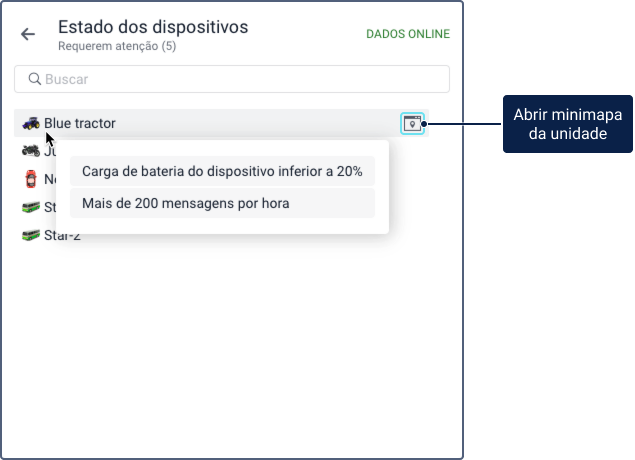
Para abrir o minimapa da unidade, clique no ícone  na linha da unidade desejada.
na linha da unidade desejada.
Estado da conexão
Este bloco contém um gráfico de pizza com informações sobre o estado de conexão das unidades: online ou offline. À direita do gráfico fica a legenda, que mostra qual categoria é representada por cada cor e quantas unidades pertencem a ela. Ao apontar o cursor do mouse para um setor do gráfico, uma porcentagem de unidades pertencentes a essa categoria é exibida.
Para ver a lista de unidades pertencentes à uma categoria, clique nela na legenda.
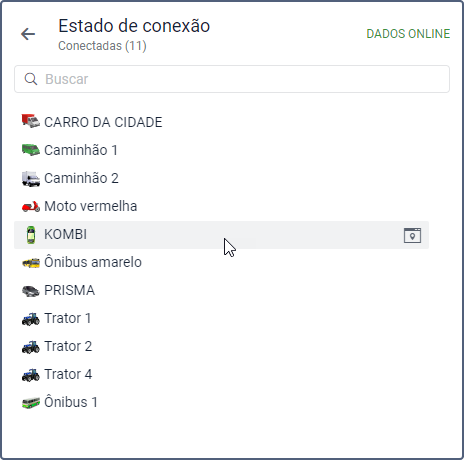
Para encontrar rapidamente unidades pelo nome, use a busca dinâmica acima da lista. Clique na linha de uma unidade para abrir o minimapa dela.
Estado de movimento
Este bloco contém um gráfico de pizza com as informações sobre o estado de movimento das unidades. A legenda do gráfico mostra qual categoria é representada por cada cor e quantas unidades pertencem a ela. Ao apontar o cursos para um setor do gráfico, uma porcentagem de unidades pertencentes a essa categoria é exibida.
Para ver a lista de unidades pertencentes à uma categoria, clique nela na legenda.
Para encontrar rapidamente unidades pelo nome, use a busca dinâmica acima da lista. Clique na linha de uma unidade para abrir o minimapa dela.
Cercas eletrônicas com unidades
O bloco é exibido se a opção Presença em cercas eletrônicas estiver ativada nas configurações do usuário. Ele mostra uma lista de cercas eletrônicas que possuem unidades estão localizadas nelas no momento. Para cada cerca eletrônica são indicadas as seguintes informações: tipo (graficamente), nome e número de unidades.
Clique no nome da cerca eletrônica para ver a lista de todas as unidades localizadas nela. Para encontrar rapidamente unidades pelo nome, use a busca dinâmica acima da lista. Clique na linha de uma unidade para abrir o minimapa dela.
Últimos alertas
O bloco mostra os últimos alertas online, bem como a data e hora em que foram recebidas. Para abrir um alerta, clique nela.
Quilometragem
Este bloco contém um gráfico de linhas com os dados sobre a quilometragem das unidades para o intervalo especificado (sete dias, por padrão). Se o intervalo exceder 14 dias, os dados no gráfico serão agrupados. Se incluir apenas um dia, serão exibidos pontos em vez de linhas.
A legenda do gráfico mostra a quilometragem da unidade e a cor que lhe corresponde. Ao apontar o cursor para a unidade na legenda, a linha correspondente a ela no gráfico ficará colorida enquanto as outras ficam cinza. Ao apontar para a parte do gráfico correspondente a um dia é possível ver uma dica de contexto com os dados de quilometragem da unidade no dia.
Por padrão, o gráfico mostra os dados das primeiras 10 unidades da lista de trabalho. Para alterá-los, clique no ícone  e selecione as unidades desejadas (não mais que 10). Para encontrar unidades rapidamente, use a busca dinâmica. Em seguida, clique no ícone
e selecione as unidades desejadas (não mais que 10). Para encontrar unidades rapidamente, use a busca dinâmica. Em seguida, clique no ícone  para voltar ao gráfico. As mesmas unidades permanecerão selecionadas na próxima vez que acessar a ferramenta.
para voltar ao gráfico. As mesmas unidades permanecerão selecionadas na próxima vez que acessar a ferramenta.
Consumido por FLS
O gráfico de linhas deste bloco exibe quanto combustível foi consumido pelas unidades e detectado pelo sensor de nível de combustível (FLS) para o intervalo especificado (sete dias por padrão). Se o intervalo exceder 14 dias, os dados no gráfico serão agrupados. Se incluir apenas um dia, serão exibidos pontos em vez de linhas.
A legenda do gráfico mostra o volume de combustível consumido pela unidade e a cor que lhe corresponde. Caso a unidade possua mais de um FLS, a soma de seus valores é indicada. Ao apontar o cursor para a unidade na legenda, a linha correspondente no gráfico fica colorida enquanto as outras ficam cinza. Para ver quanto combustível foi consumido pelas unidades em um determinado dia, aponte para a parte do gráfico correspondente a esse dia.
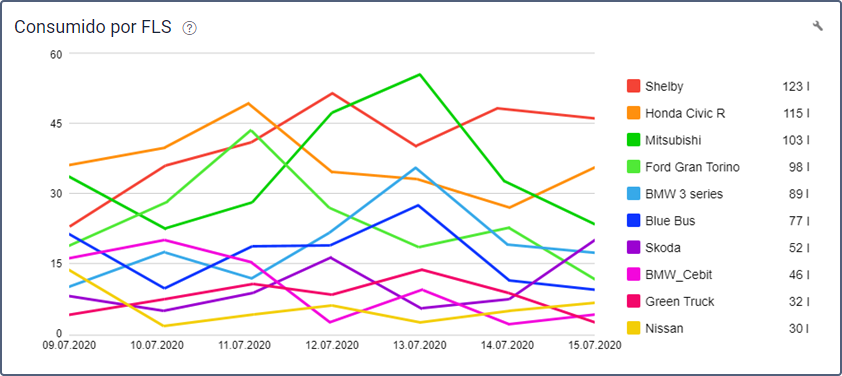
Por padrão, o gráfico mostra os dados das primeiras 10 unidades da lista de trabalho. Para alterá-los, clique no ícone  e selecione as unidades desejadas (não mais que 10). Para encontrar unidades rapidamente, use a busca dinâmica. Em seguida, clique no ícone
e selecione as unidades desejadas (não mais que 10). Para encontrar unidades rapidamente, use a busca dinâmica. Em seguida, clique no ícone  para voltar ao gráfico. As mesmas unidades permanecerão selecionadas na próxima vez que acessar a ferramenta.
para voltar ao gráfico. As mesmas unidades permanecerão selecionadas na próxima vez que acessar a ferramenta.
Excessos de velocidade
Este bloco contém a lista de unidades para as quais foram detectadas violações do limite de velocidade no intervalo especificado (sete dias, por padrão). Ao lado do nome da unidade é mostrado o número de todas as violações daquela unidade. Para filtrá-las, selecione o intervalo de valores necessário na lista suspensa na parte superior do bloco. Por exemplo, é possível exibir o número de infrações em que o limite de velocidade foi excedido entre 10 a 20 km/h.
As violações da unidade são mostradas no bloco se o método Usar limites de estradas de detecção de velocidade estiver selecionado na aba Avançado das propriedades da unidade.
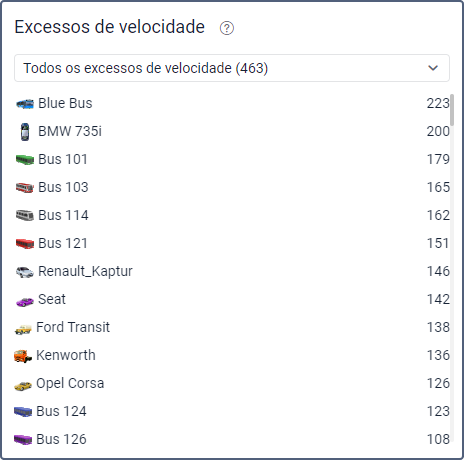
Principais unidades por consumo de combustível
O bloco exibe unidades com o maior consumo de combustível detectado pelo FLS para o intervalo especificado (sete dias, por padrão). O volume de combustível consumido pela unidade é mostrado ao lado do seu nome e também exibido no gráfico horizontal à direita.
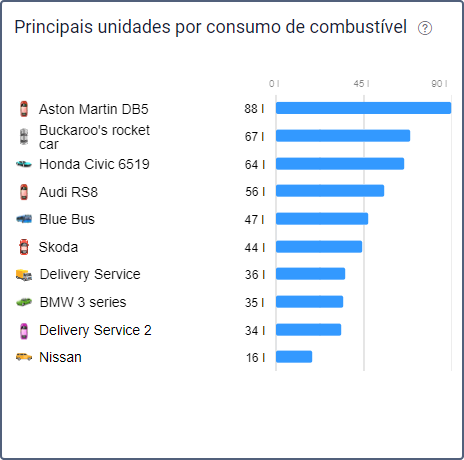
Principais unidades por quilometragem
O bloco exibe unidades com a maior quilometragem no intervalo especificado (sete dias, por padrão). A quilometragem da unidade é mostrada ao lado do seu nome e também é exibida no gráfico horizontal à direita.